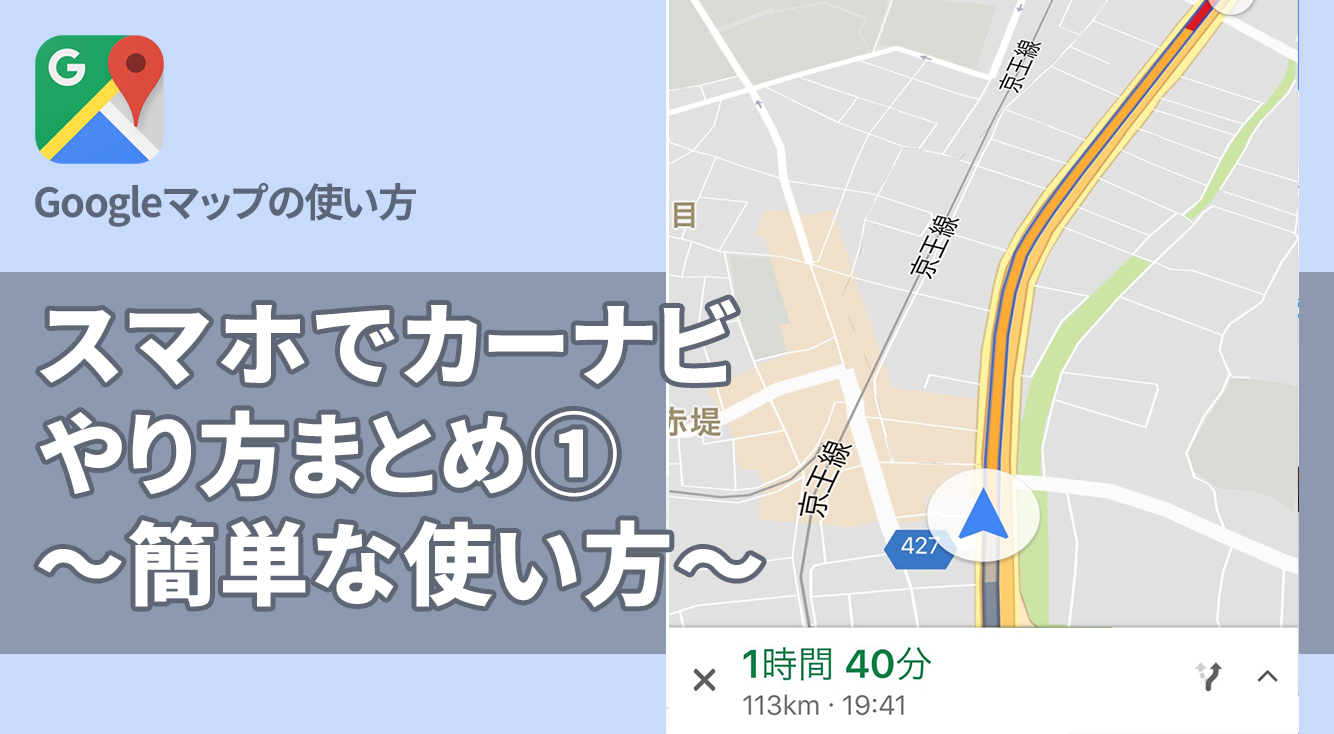
スマホが無料のカーナビに早変わり! Googleマップを使ってドライブしよう。
ルート検索に便利なGoogleマップ、もちろん自動車で移動する際にも大活躍します!音声と地図による詳細なルート案内は、まるでカーナビのよう。また、現在の交通状況を表示させればスマートに渋滞を回避することができます。
Google マップ – ナビ、乗換案内
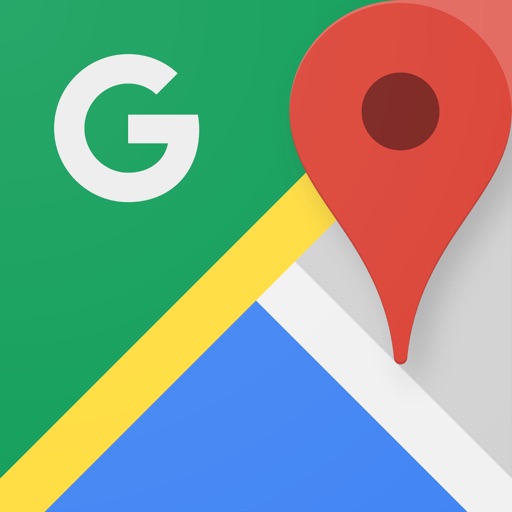
開発:Google, Inc.
掲載時の価格:無料
Ver:iOS 4.31.1 / Android 端末により異なります
Contents[OPEN]
「自動車」モードのGoogleマップはまるでカーナビ!
車での移動時、Googleマップをカーナビ代わりに利用している方も多いと思います。
単純なルート案内ではなく、車の運転に適した案内をしてくれるため、十分にカーナビとして利用できます。
車での移動も多い筆者は、車内にスマホスタンドを設置し、下の画像のように画面を横向きにして使用しています。表示も機能も音声のタイミングもカーナビと遜色なし。単純なルート案内ではなく、車の運転に適した案内をしてくれるため、十分にカーナビアプリとして利用できます!

ルートを選んで案内を開始するだけ!
カーナビとして利用する場合も、普段のルート検索と方法は同じです。「経路」アイコンをタップし目的地を設定するか、目的地を設定して車アイコンをタップし、経路を検索します。

最適なルートが表示されます。画面下部に表示される、時間や距離のあたりをタップすると、目的地までの詳細な案内が表示され、「ナビ開始」で案内が始まります。

徒歩モードのルート案内と同じように、コンパスアイコンをタップすることで、北が画面の上に来る通常の地図表示と、進行方向が上になる表示とを切り替えることができます。
進行方向を向いた鳥瞰図表示だと、カーナビさながらの使い心地です!

高速道路や有料道路にも対応!
自動車モードで検索されるルートは、もちろん高速道路や有料道路にも対応しています。有料道路や高速道路を走行中は、ジャンクションや降りるインターチェンジを、事前にちょうどいいタイミングで教えてくれます。

Googleマップ独自の交通状況確認で渋滞を回避!
Googleは独自に交通状況を収集しており、そのデータをリアルタイムでGoogleマップに表示させることができます。
画面上部のレイヤを表示させるアイコンをタップし、地図の詳細から「交通状況」を選びます。表示されていた地図上に交通状況を知らせる色がつきました。色はそれぞれ下記の状態を意味しています。
- 緑:渋滞は発生していません。
- 黄色:やや渋滞しています。
- 赤:渋滞しています。
道路に赤い部分が多いほど、渋滞が激しいことを示します。
その他にも「渋滞の理由を示すアイコン」や「通行止めを知らせるアイコン」などが表示されます。
色と記号の意味については、Googleマップのヘルプページをご参照ください!

Googleマップは、交通状況を踏まえて最適なルートを選択してくれますが、目的地付近や道中の交通状況を前もって確認しておくことで、トラブルを未然に防ぐことができます!

Google マップ – ナビ、乗換案内
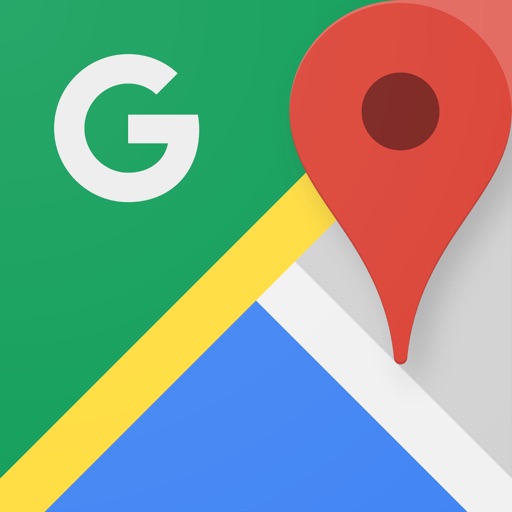
開発:Google, Inc.
掲載時の価格:無料
Ver:iOS 4.31.1 / Android 端末により異なります